安卓系统删除文件错误,恢复与预防策略
手机里的文件删不掉,是不是让你头疼得像只小蜜蜂?别急,今天就来给你支个招,让你轻松解决安卓系统删除文件错误的问题!
一、文件删不掉,原因多如牛毛
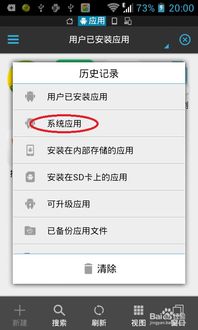
你知道吗,安卓系统删除文件错误,原因可多了去了!比如,文件夹正在被使用,没有足够的权限,路径错误,系统文件或受保护的文件夹无法删除,甚至存储空间不足,都可能让你头疼不已。
二、解决方法,一网打尽

1. 清除应用缓存
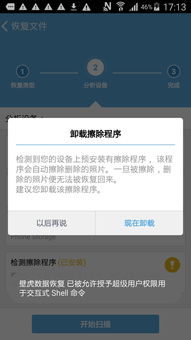
打开设置,找到应用或应用管理,选择目标应用程序,点击清除缓存或清除数据。这样,应用就不会再偷偷地保存那些你不想看到的缓存文件了。
2. 使用文件管理器
下载并安装一个可靠的文件管理器应用,如es文件浏览器、Files by Google等。使用文件管理器浏览到目标文件夹的位置,删除该文件夹,并检查是否有选项来阻止其重新生成。
3. 安全扫描
如果你怀疑是病毒或恶意软件造成的,可以使用手机内建的安全软件或下载信誉良好的第三方安全软件进行全面扫描。清除发现的病毒或恶意软件,让你的手机恢复健康。
4. 禁用相关应用
如果确定某个应用不断重建文件夹,可以尝试禁用该应用。注意:这将导致应用完全停止运行,所以请谨慎操作。
5. 重启手机
有时候,文件被占用或系统错误可能导致文件无法删除,重启手机可以解决这类问题。
6. 使用任务管理器
查看是否有后台进程占用文件夹,结束相关进程后再尝试删除。
7. 手动清理
如果扫描后仍无法删除,可能需要手动查找并清理恶意软件残留。
8. 临时禁用相关系统应用
设置 > 应用 > 找到相关应用 > 禁用。尝试再次删除文件夹。
9. 使用第三方软件
下载并安装第三方文件管理器或数据恢复软件,尝试删除或恢复文件。
10. 恢复出厂设置
如果以上方法都无效,可以考虑将手机恢复出厂设置。注意:在操作前备份重要数据。
三、注意事项
1. 在进行任何操作之前,请确保备份重要数据,以免误删重要文件。
2. 如果不确定某个文件夹是否可以删除,请先了解其性质,以免影响系统稳定性。
3. 如果遇到无法解决的问题,建议咨询手机售后或专业人士的意见。
4. 在使用第三方软件时,请选择可信赖的软件,并遵循软件的使用说明进行操作。
5. 如果你的手机已经root,可以使用具有root权限的文件管理器删除文件夹。
6. 如果文件被占用,请关闭相关应用或结束相关进程。
7. 如果文件夹是系统文件夹或由系统应用创建,不建议删除,以免影响系统稳定性。
8. 如果怀疑是病毒或恶意软件造成的,请使用可靠的安全软件进行全面扫描。
9. 如果存储空间不足,请清理手机存储空间,释放更多空间。
10. 如果以上方法都无效,可以考虑将手机恢复出厂设置。
安卓系统删除文件错误并不可怕,只要掌握正确的方法,就能轻松解决。希望这篇文章能帮到你,让你的手机恢复健康!
